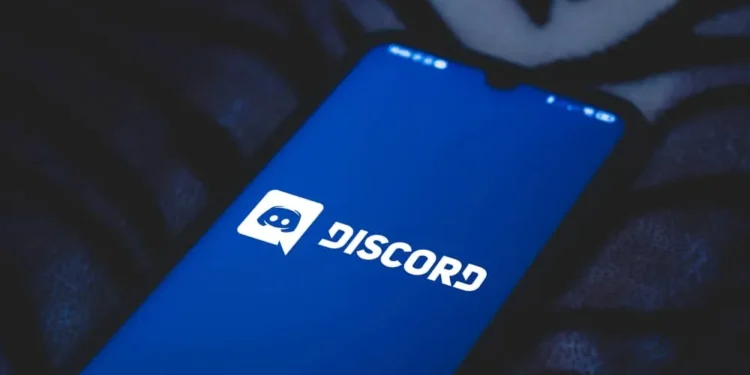Discord es una gran plataforma para monitorear proyectos, mantenerse en contacto con sus amigos y también disfrutar de la experiencia de juego multijugador con sus amigos. Los jugadores pueden querer compartir su juego y asegurarse de que otros jugadores escuchen los sonidos originales del juego. Es posible que también quieran reproducir sonido, agregar efectos y modificar su voz en la plataforma.
Respuesta rápida
Screen Share en Discord es el medio principal para reproducir sonidos a través de Discord. Sin embargo, puede considerar una caja de resonancia si desea ser extra con sonidos. Estos incluyen cable de audio virtual (VAC), Resanance, EXP Board y Voicemod, entre otros. Como se detalla en este artículo, puedes reproducir sonidos y hacer más con estas tablas de sonido.
Este artículo detalla cómo puede reproducir sonidos a través de estas plataformas.
¿Qué es una caja de resonancia para Discord?
Una caja de resonancia para Discord es una aplicación/ tabla de resonancia que le permite tocar diferentes sonidos , desde salidas vocales hasta instrumentos musicales. Además, la plataforma le permite agregar efectos a su voz y sonido , dándole diferentes características dependiendo de su uso. Es beneficioso para los jugadores de Discord que desean mantener su sesión de juego divertida e interactiva.
Puedes obtener frases legendarias de películas, canciones y juegos memorables con una caja de resonancia. Además, puede designar atajos especiales de teclado para reproducir sus sonidos deseados . Como la mayoría de las plataformas, algunas de estas aplicaciones de caja de resonancia son gratuitas, mientras que otras se paga. Algunos de ellos se enumeran a continuación, y detallaremos cómo puede usarlos para reproducir sonidos.
Spare de pantalla para reproducir sonidos a través de Discord
Esta opción elimina la necesidad de otra plataforma para reproducir sonidos a través de Discord. Es una opción incorporada que le permite reproducir sonido a través del micrófono de Discord y requiere poca o ninguna configuración. A diferencia de las otras plataformas, esto funciona para las versiones de escritorio y móviles de Discord. Los pasos involucrados son simples y se enumeran a continuación.
- Navegue a su configuración de discordia a través del símbolo de engranaje al lado de su nombre de usuario de discordia.
- Toque la voz y el video en la configuración de la aplicación y desplácese hacia abajo a » Configuración de video «.
- Toque la opción Webcam en su menú y ejecute una prueba para garantizar que el video funcione.
- Navegue de nuevo a la pantalla principal de Discord para seleccionar a la persona con la que desea compartir su pantalla.
- Haga clic en el icono del monitor sobre su nombre de usuario.
- A continuación, haga clic en el icono del monitor en el medio de su pantalla para compartir su pantalla.
- Puede aumentar y disminuir fácilmente el tamaño de la pantalla al compartir su pantalla. Seleccione » Escape » y reducirá el tamaño de su pantalla para usted y todos los demás en la llamada.
Puedes elegir jugar el juego o los sonidos del programa y no tu voz en la pantalla compartir . Muta el ícono del micrófono en la ventana compartida, y dejará de grabar su voz. Además, puede mejorar su calidad de sonido en la configuración de discordia, donde encontrará opciones para aumentar la calidad, modificar la atenuación y eliminar el eco.
Cable de audio virtual (VAC) para reproducir sonidos en Discord
Este es uno de los software de mayor duración que ayuda a reproducir sonidos en las plataformas, y puede emplear sus servicios en Discord. La plataforma ofrece sus servicios de forma gratuita y requiere un esfuerzo mínimo para configurar. Reproducirás audio como una presentación a través de tu micrófono. La configuración se puede completar en unos minutos y requiere los siguientes pasos en su computadora.
- Descargue el cable de audio virtual e instálelo en su computadora.
- Elija el altavoz en su barra de notificación, haga clic con el botón derecho y elija » dispositivos de reproducción «.
- Establezca como predeterminado y haga clic en la pestaña » Grabación » en el menú.
- Haga clic con el botón derecho en VAC y luego haga clic en » Propiedades «.
- Elija » Escuchar » y marque la opción » Escuchar este dispositivo «.
Puede proceder a Discord para unirse a su canal de juego cuando confirme esta configuración . Inicie su juego o proyecto que desea compartir y haga una prueba rápida para asegurarse de que el dispositivo pueda escuchar su voz y el sonido del programa. Esta plataforma de cable de audio virtual es altamente confiable y es compatible con Windows 10 y su configuración de audio.
Reanancia para reproducir sonidos a través de la discordia
Resanance es uno de los bots o tablas de sonido más populares utilizadas en Discord. La aplicación es gratuita y lo ayuda a personalizar cómo reproduce sonidos y agregue efectos usando botones y teclas de acceso rápido. Además, puede importar algunos de sus sonidos y efectos favoritos y usarlos para mantener su sesión de juego en Discord lo más divertido posible.
Es compatible con el sistema operativo de Windows y admite los formatos de archivo .ogg, .mp3, .wac y .flac . La guía para hacer que el bot sea simple, ya que hay guías para que siga una vez que descargue la aplicación.
EXP Soundboard para sonidos de discordia
El tablero de resonancia EXP es fácil de usar y también gratis . A muchos usuarios les encanta su simplicidad y eficiencia en la reproducción de sonidos en la plataforma Discord; Ha asignado teclas de acceso rápido que puede usar para aplicar efectos y reproducir sus sonidos favoritos . Además, puede usarlo para reproducir sonidos a través de un cable de audio virtual, micrófono y altavoces.
Es compatible con Linux, Mac y Windows. Además, admite los formatos de archivo .mp3 y .wav y tiene una función de guardado.
Emodemod de voz para sonidos de discordia
Voicemod es probablemente la función de salida de sonido más interesante para Discord. Tiene varios efectos de sonido y frases icónicas de películas, juegos y canciones . Si su juego está mucho en el juego de roles, este bot es muy recomendable, lo que le da efectos de voz especiales al tocar los botones asignados.
Tiene una creciente colección de sonidos, acepta archivos en .wav, .ogg, .flac y .mp3 , y tiene muchas configuraciones preestablecidas y personalizadas. Aunque se paga la aplicación, hay funciones disponibles en la opción limitada que también puede disfrutar.
Conclusión
Estas son algunas de las mejores opciones para reproducir sonidos a través de Discord para una sesión interactiva perfecta en sus programas y juegos. ¡Así que exploro y diviértete con los efectos!